El otro servidor se estaba empezando a quedar bastante corto, nivel que había aplicaciones que no podía poner, así que me puse a buscar y me compre un HP EliteDesk 705 G4 MT que tiene como specs:
- AMD Ryzen 5 PRO 2400G
- 16GB RAM
- nvme 512GB
- 1TB HDD
La verdad es que tuve una pequeña confusión porque pensaba que todos los HP EliteDesk 705 G4 tienen el mismo procesador y resulta que no, que la versión MT tiene el 2400G y la versión mini lleva el 2400GE que consume menos, pero también es menos potente, y aunque quería la versión del procesador que menos consumía creo que al final esta me irá mejor, porque podre tener servidores de juegos.
tests
Solo llegarme le hice una mini batería de tests, para asegurarme que todo funciona bien, de algunos tengo imágenes y de otros no. Lo primero que probé fue consumo de recursos y vatios en reposos. En Windows 11 y en Fedora 40, en Windows consumía 2,5 GB de RAM y variaba desde 25w a 30w de consumo y en Fedora 40 se quedaba en 2,1 de RAM y 28w clavados.
Frecuencias, consumo y temperatura
Una vez en Fedora instale s-tui y lo deje unos 10-15 minutos para ver frecuencias y revisar que no se calentara demasiado, se quedó en unos 3,5-3,6GHz y no paso de los 75º de temperatura, esperable ya que por dentro estaba limpio, pero nunca está de más revisarlo por si se tiene que cambiar la pasta térmica.
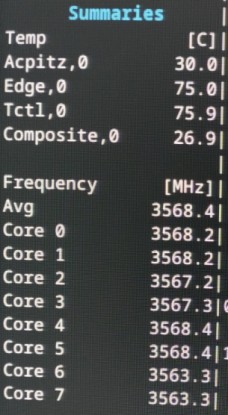
Todo esto consumiendo entre 70 y 75w,

En idle se mantiene entre 1.5-1.7 GHz quedándose a unos 48º,
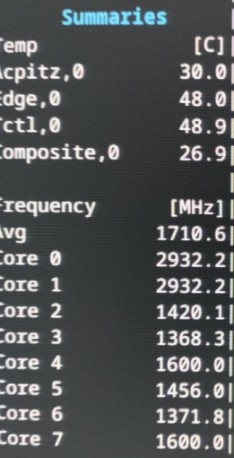
Por lo que veo he perdido la captura en idle, pero eran 28w clavados, ni uno más ni uno menos,
Test de Hardware
Sinceramente, esto debería de haber sido lo primero, y más con un hardware de segunda mano, Le hice test de RAM y de discos con el software de HP, los dos salieron ok.
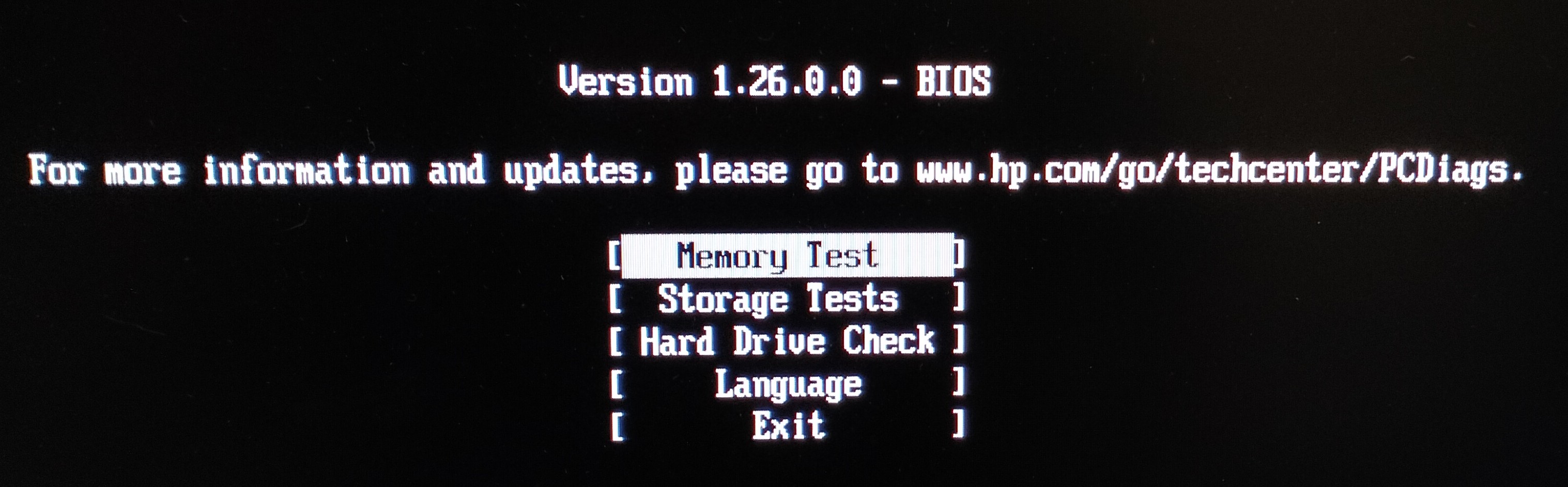
Las fotos bastante malas, disculpad, pero no tengo ni el setup adecuado para todo esto y más importante, me pudo el ansia de ponerlo todo en marcha.
Proxmox
El siguiente paso logico era instalar y configurar proxmox.
Habilitar repositorios y actualizar
Como siempre con una instalación limpia de proxmox están las repos enterprise y dan error al intentar actualizar,

Así que vamos a updates → repositories en el host adecuado, seleccionamos los repositorios enterprise y los deshabilitamos,
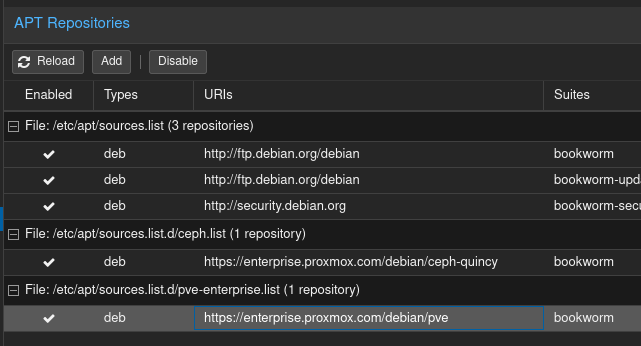
Una vez deshabilitados vamos a add y añadimos los No-Subscription,
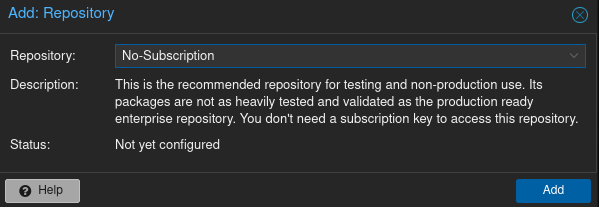
Y actualizamos el host,

Migrar las máquinas del anterior pve al nuevo
En este trozo quería explicar como poner dos nodos pve en cluster y migrar las máquinas de uno al otro la opción de migrar máquina, y aunque fue tan fácil como suena mientras hacía pruebas hice algo mal y revente el cluster, y aunque creo que fue por hacer modificaciones en el apartado del datacenter con uno de los nodos apagado prefiero no hacer ninguna mini explicación por si algún incauto llega a este blog y solo hace copiar y pegar y resulta que mi error estuvo en la creación del cluster, igualmente, el tema clusters es algo que quiero visitar(y aprender) con más profundidad más adelante,
En caso de no querer poner dos nodos en cluster y luego separarlos, la otra forma de migrar las máquinas es usando Proxmox Backup Server(se puede virtualizar). Es tan fácil como crear un Datastore y conectarlo a los dos nodos, luego es cosa de hacer backups de las máquinas en el Datastore desde el nodo donde estén y restaurarlas en el nuevo nodo pve.
Expandir la partición local
Primero de todo me gustaría indicar que esto NO está recomendado debido a que voy a juntar las máquinas virtuales con el espacio del sistema operativo, haciendo así que cuando se llene no solo afecte a las máquinas virtuales, sino que también afecte al hypervisor, pero como no tengo mucho espacio me la voy a jugar.
Me gustaría añadir que más adelante lo voy a monitorizar el nodo, por lo que no debería haber problemas, y si no, para eso tengo los backups.
Para expandir la partición local donde lo tendremos todo, primero tendremos que eliminar las demás particiones que se crean automáticamente.
Si hacemos un lsblk veremos que tenemos pve-swap, pve-root y las pve-data,
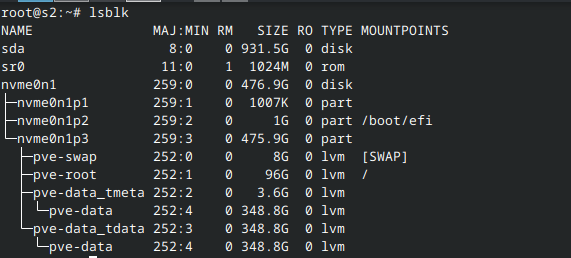
Lo primero será eliminar pve-data para ello iremos al nodo y en Disks → LVM eliminaremos Data,
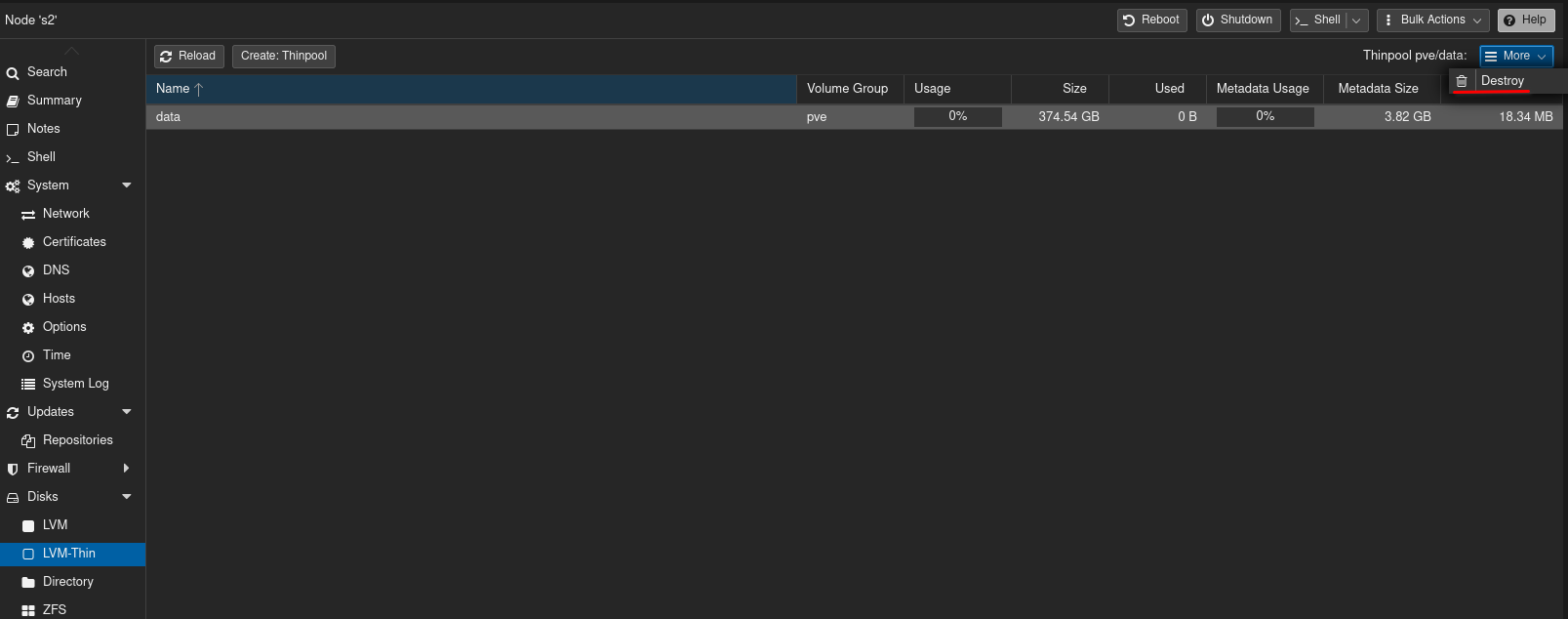
Y en Datacenter → Storage eliminaremos la local-lvm,
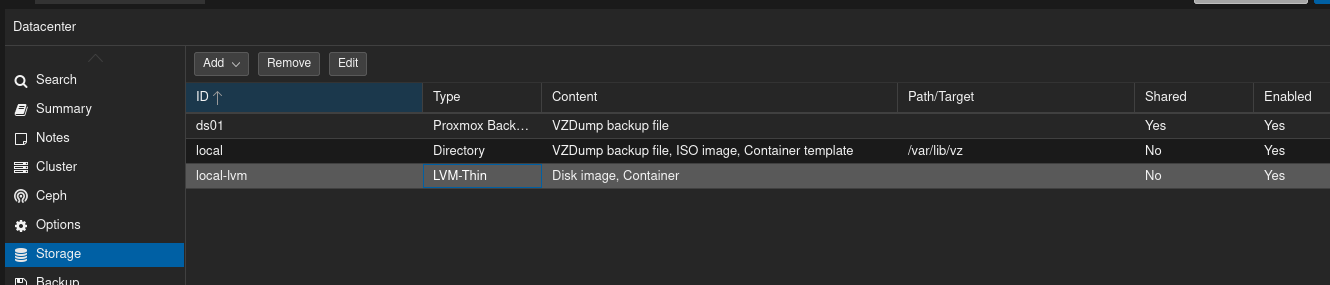
Si volvemos a hacer un lsblk veremos que ahora solo están pve-swap y pve-root,

Ahora con un vgs nos mostrará el grupo de volumenes pve y en la última columna saldrá el espacio libre que tiene,

Y con lvs veremos el tamaño de cada volumen lvs y a qué grupo pertenecen,

Para saber el volumen a ampliar podemos verlo con df -h,
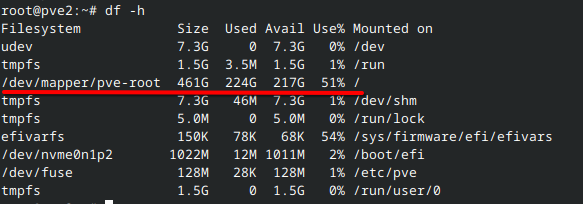
Ahora para ampliar el volumen usaremos la orden lvextend indicándole que queremos poner el 100% del espacio disponible del grupo pve al volumen root, con la siguiente orden(con el df -h muestra pve-root pero la ruta es pve/root/ tal y como sale en el comando):
lvextend -l +100%FREE /dev/pve/root
Y nos extenderá el volumen lógico root con todo el espacio disponible que tiene el grupo de volumen pve,

Y cuando todo el volumen root tenga el espacio disponible tendremos que ampliar el sistema de ficheros con: resize2fs que es como se amplía con los sistemas de ficheros ext2/ext3/ext4 al querer aplicarle todo el espacio será solo la orden y el volumen a ampliar:

Si ahora vamos al uso de disco del nodo pve veremos que que ya tiene todo el disco asignado,

Como paso final hay que recordar ir a Storage,
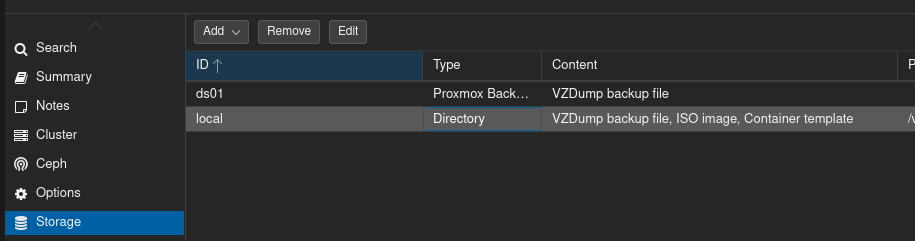
Y asignar todas las opciones, ya que por defecto el local no tiene permitido almacenar algunas Discos duros, ISOs entre otras,
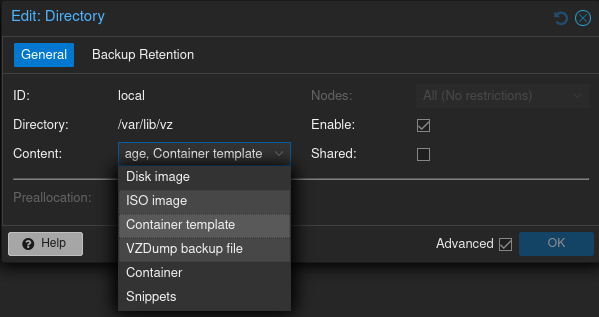
Y ya estaria el todo el espacio junto.